Использование SSH
Для захода на сервер, где есть всё необходимое программное окружение, используется протокол SSH, поэтому нужно иметь утилиту-клиента, умеющую общаться на этом «диалекте».
Если у вас Unix или MacOS X, то там уже есть клиент из дистрибутива OpenSSH, так что ничего дополнительного устанавливать не нужно. Запускаются все команды из терминала.
Для Windows нужно будет скачать и установить Putty (я не настаиваю, если вы понимаете альтернативы; но тогда разобраться только с помощью этой инструкции может и не получиться).
Создание SSH-ключей: Putty@Windows
Запускаете Puttygen (меню программ, папка Putty, там — Puttygen) и видите следующее окно:
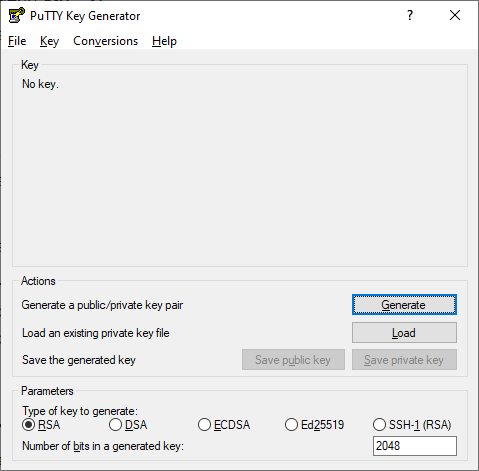
Вас попросят поводить мышкой, чтобы набрать энтропии для создания криптографически-стойкого ключа,
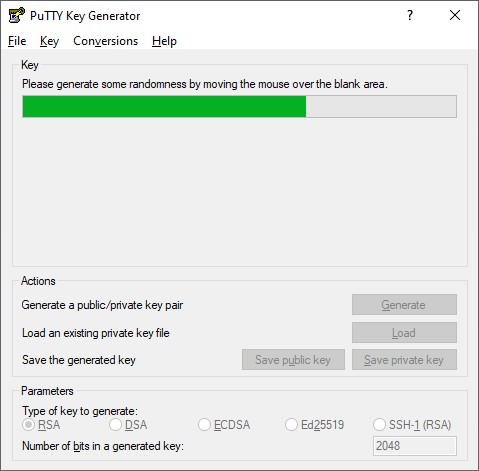
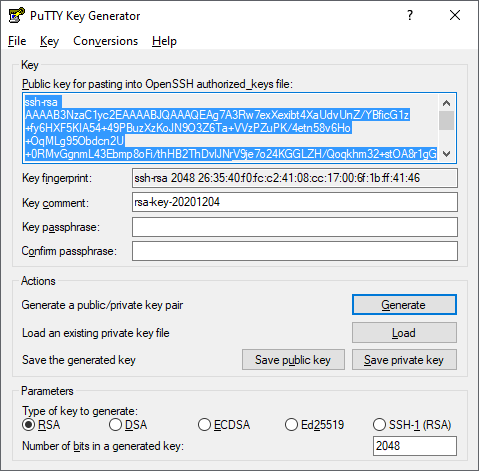
Public key (открытый ключ) — это то, что вы пришлёте мне по электронной почте (и, на всякий случай, сохраните локально где-нибудь содержимое поля с открытым ключом). В этом же окне нужно ввести два раза (для проверки правильности) пароль к закрытому ключу («private key»), нажать на кнопку «Save private key» и сохранить закрытый ключ куда-то в хорошее надёжное место (или даже пару мест).
Соответственно, закрытый ключ никому не нужно показывать или отправлять: он поэтому так и называется.
Создание SSH-ключей: OpenSSH
В консоли запускаем ssh-keygen:
$ ssh-keygen -t rsa -b 2048 Generating public/private rsa key pair. Enter file in which to save the key (/home/mila/.ssh/id_rsa): Enter passphrase (empty for no passphrase): Enter same passphrase again: Your public key has been saved in /home/mila/.ssh/id_rsa.pub. The key fingerprint is: 22:f7:7b:96:c5:4b:b2:0d:2d:9f:5f:67:57:48:46:37 mila[AT]some~dot~host~dot~in~dot~the~dot~net
Соответственно, если вы хотите сохранить ваш ключ не в /home/mila/.ssh/id_rsa, а куда-то еще, вы можете ввести полный путь в ответ на приглашение «Enter file in which to save the key». Но если вы пока не очень в курсе, как использовать различные SSH-ключи для различных машин, то лучше оставить всё как есть.
Открытую часть ключа вы высылаете мне почтой, а закрытую держите на своей машине и никому не показываете.